Создание анимации полета
Чтобы анимировать вид с высоты птичьего полета или вид из кабины гоночной машины или реактивного истребителя, создайте анимацию движения камеры вдоль трехмерного пути и задайте крен камеры в поворотах. Включение ограничителя Look At для камеры позволяет назначить несколько целей. От цели к цели может двигаться, например, самолет.
- Создайте свободную камеру и путь для нее, следуя инструкциям для анимации прогулки.
- В свитке Path Parameters установите флажок Bank (Крен) – см. рис. 12.73. Камера сможет вращаться относительно линии пути (рис. 12.74).
- Активизируйте окно проекции камеры и запустите анимацию. При прохождении поворотов камера будет крениться (рис. 12.75). Чтобы усилить крены камеры в поворотах, увеличьте значение параметра Bank Amount (Величина крена).
- Настройте темп, траекторию движения, композицию и плавность анимации. Если вы используете кнопку Set Key (Установить ключ) вместо режима Auto Key (Автоустановка ключей), не забывайте щелкать на ней при каждой новой установке ключа.
- Чтобы камера двигалась более плавно, игнорируя второстепенные нерегулярности пути движения, увеличьте значение параметра Smoothness (Гладкость). Если вы хотите, чтобы движение камеры было более резким, уменьшите это значение до 3 и ниже.
- Чтобы получить окончательный результат, продолжите настройку с контрольными запусками анимации.
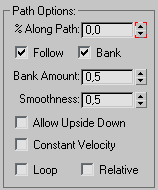
Рис. 12.73. Установите флажок Bank и задайте значение параметра Bank Amount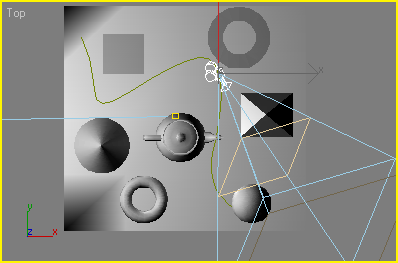
Рис. 12.74. Камера может поворачиваться относительно линии пути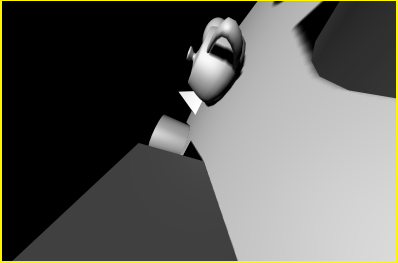
Рис. 12.75. Сцена наклоняется, когда камера кренится на поворотах
